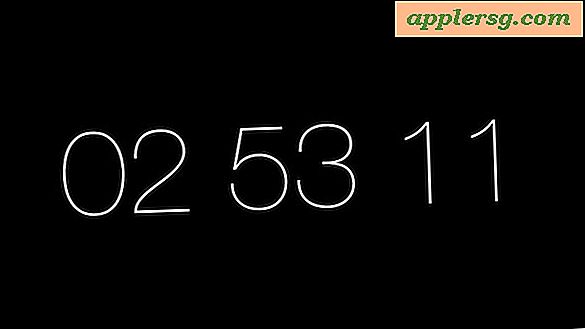Zeige eine Vorschau in jedem Finder-Fenster von Mac OS X
 Die Spaltenansicht des OS X Finders war lange Zeit beliebt bei Benutzern, die eine Vorschau des ausgewählten Bilds oder Dokuments im Finder sehen möchten. Natürlich besteht das Problem mit diesem Vorschau-Panel darin, dass es bis OS X Yosemite auf die Spaltenansicht beschränkt war und wenn Sie Dokumente oder Dateien in einer Listen- oder Symbolansicht des Finders sehen wollten, war es nicht dort. Das hat sich mit OS X Yosemite geändert, und jetzt können Sie, wenn Sie möchten, in jedem Finder-Fenster ein Mac-Dateisystemvorschau-Fenster zur Verfügung stellen.
Die Spaltenansicht des OS X Finders war lange Zeit beliebt bei Benutzern, die eine Vorschau des ausgewählten Bilds oder Dokuments im Finder sehen möchten. Natürlich besteht das Problem mit diesem Vorschau-Panel darin, dass es bis OS X Yosemite auf die Spaltenansicht beschränkt war und wenn Sie Dokumente oder Dateien in einer Listen- oder Symbolansicht des Finders sehen wollten, war es nicht dort. Das hat sich mit OS X Yosemite geändert, und jetzt können Sie, wenn Sie möchten, in jedem Finder-Fenster ein Mac-Dateisystemvorschau-Fenster zur Verfügung stellen.
Dies ist ein wirklich großartiges Feature, insbesondere für diejenigen, die viele Bilder sehen oder einfach nur eine Vorschau der Dokumente, Dateien und Ordner sehen möchten, die sie gerade betrachten. Der Vorschaubereich zeigt eine anständige Menge an Informationen an, einschließlich Dateiname, Dateigröße, Erstellungsdatum, Änderungsdatum, zuletzt geöffnet, und welche Tags verwendet werden, sowie die Möglichkeit, neue Tags hinzuzufügen.
So zeigen Sie die Finder-Fenstervorschau an:
- Von jedem OS X Finder-Fenster in Yosemite aus, öffne das "Ansicht" -Menü und wähle "Show Preview"
- Wählen Sie eine beliebige Datei aus, damit das Vorschaufenster mit Daten zur ausgewählten Datei gefüllt wird

Jedes neu geöffnete Finder-Fenster zeigt auch das Vorschaufenster. Das heißt, sobald Sie "Show Preview" ausgewählt haben, wird es für alle neuen Finder-Fenster aktiviert, bis Sie die Funktion ausschalten.
So sieht das Finder-Fenster aus, nachdem das Bedienfeld aktiviert und eine Datei ausgewählt wurde:

Und so sieht das gleiche Finder-Fenster aus, ohne dass das Panel aktiviert ist. Dies ist die Standardansicht:

Es ist auch erwähnenswert, dass diese Funktion zu einem ziemlich dramatischen Leistungseinbruch mit einem Ordner führen kann, der viele hochauflösende Bilder enthält, ähnlich wie das Anzeigen von Finder-Icon-Thumbnails ältere Macs unter Leistungseinbußen leiden lässt. Das ist ein wenig unglücklich, wenn man bedenkt, dass dieses MacBook Air ein Modell von 2012 ist, aber Ihre Erfahrung kann variieren. Wenn Sie jedoch die Vorschauanzeige des Finders einschalten und eine Verlangsamung der Finder-Leistung bemerken, wird die Geschwindigkeit durch erneute Ausblendung wahrscheinlich wieder erhöht. Sie können auch einige allgemeine Tipps zur Beschleunigung von OS X Yosemite befolgen, die sich für einige Benutzer langsamer als frühere Versionen auf ihrem Mac anfühlen.